如何打开或者关闭vmware虚拟机的侧边栏
1、点击已经安装好的软件,启动后看到左侧边栏顶部有个黑色的x,点击一下这个x即可关闭侧边栏。

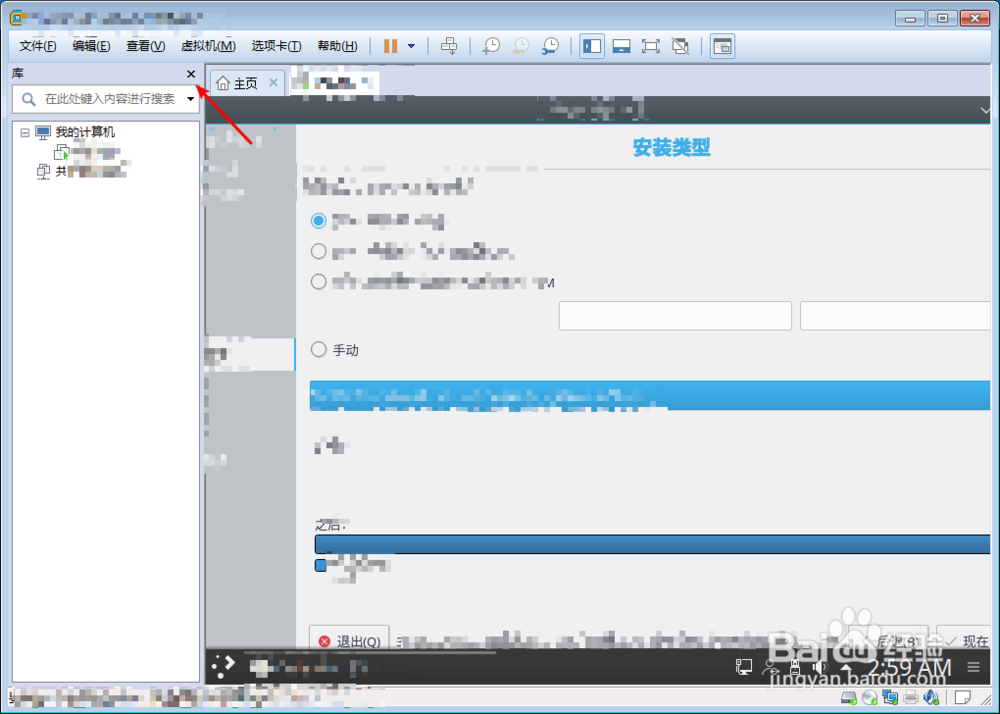
2、如下图显示的那样子关闭后侧边栏消失不见,获得更大的视野。
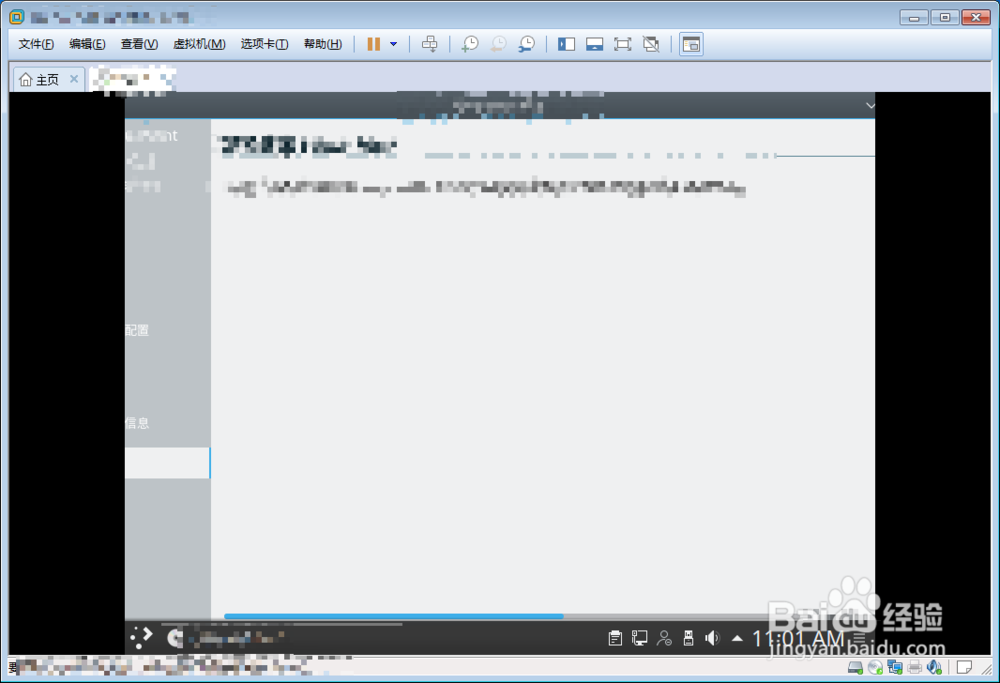
1、恢复侧边栏则按箭头点击下图的位置。
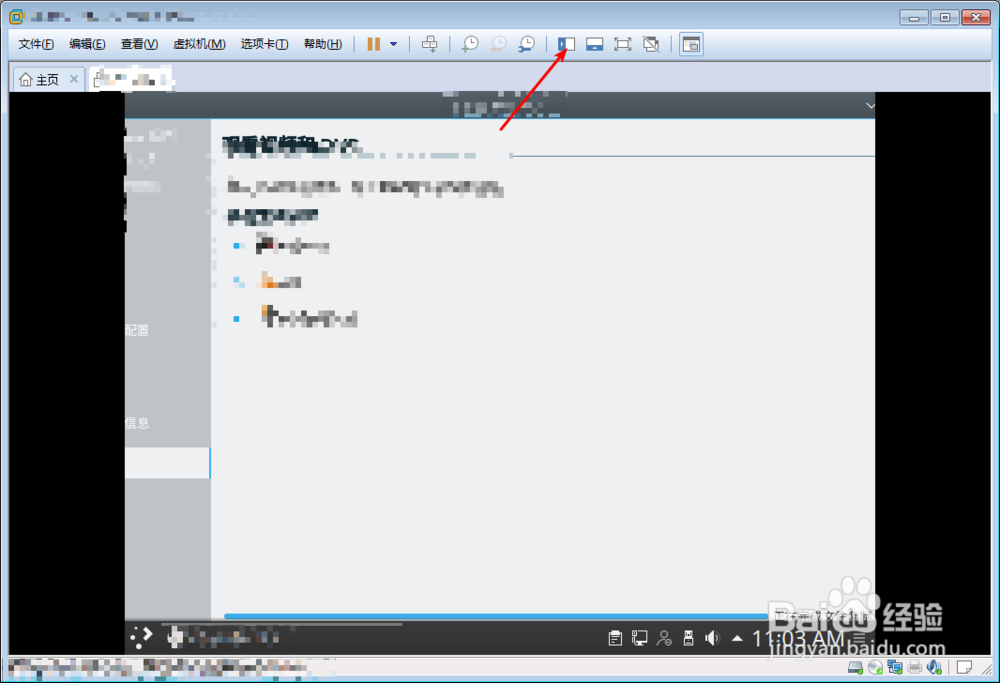
2、点选这个功能后侧边栏里面恢复到原来的位置。
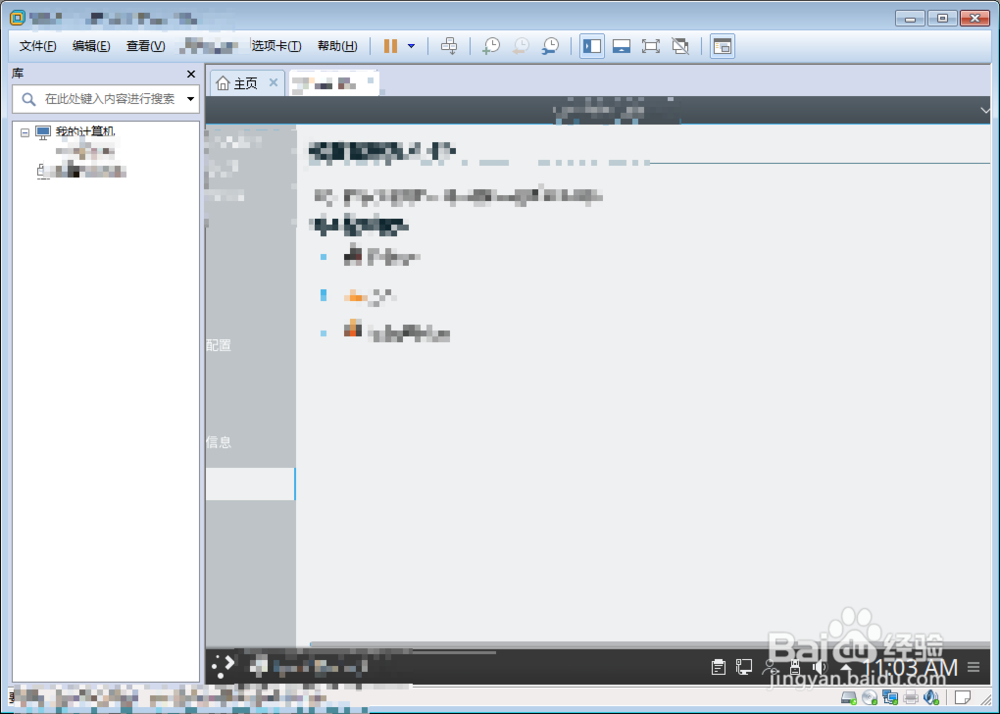
1、点击下图红色小方框的位置。
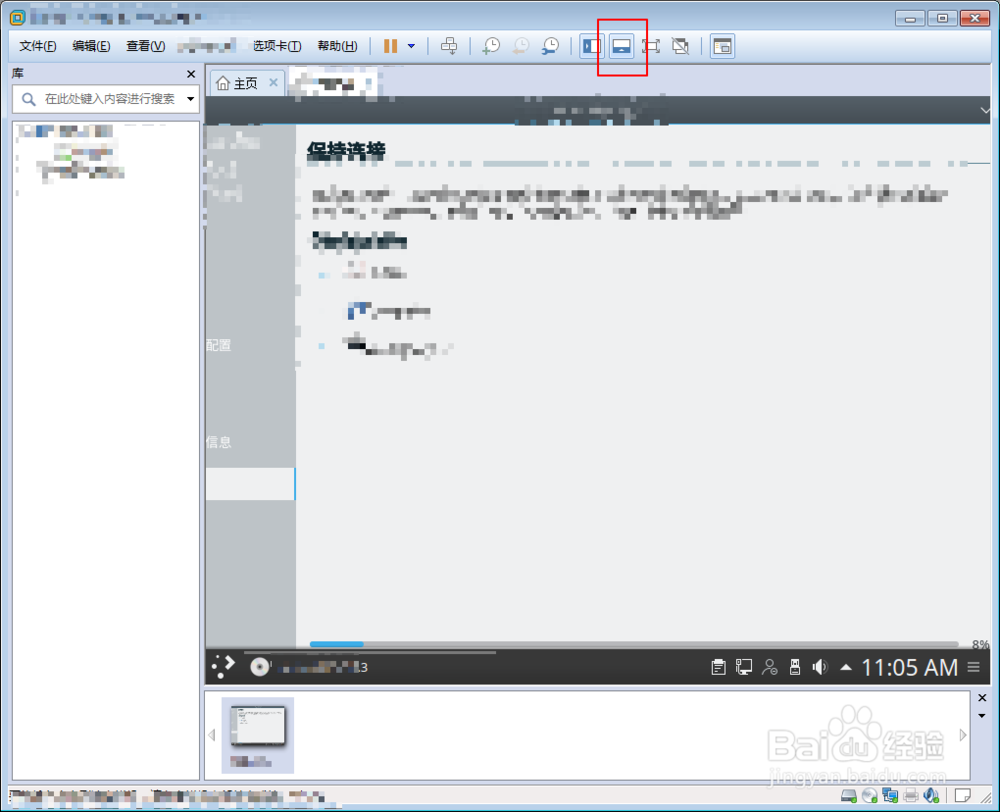
2、接着会在虚拟机正下方多了个下边栏,若要取消则点击下图箭头的x。
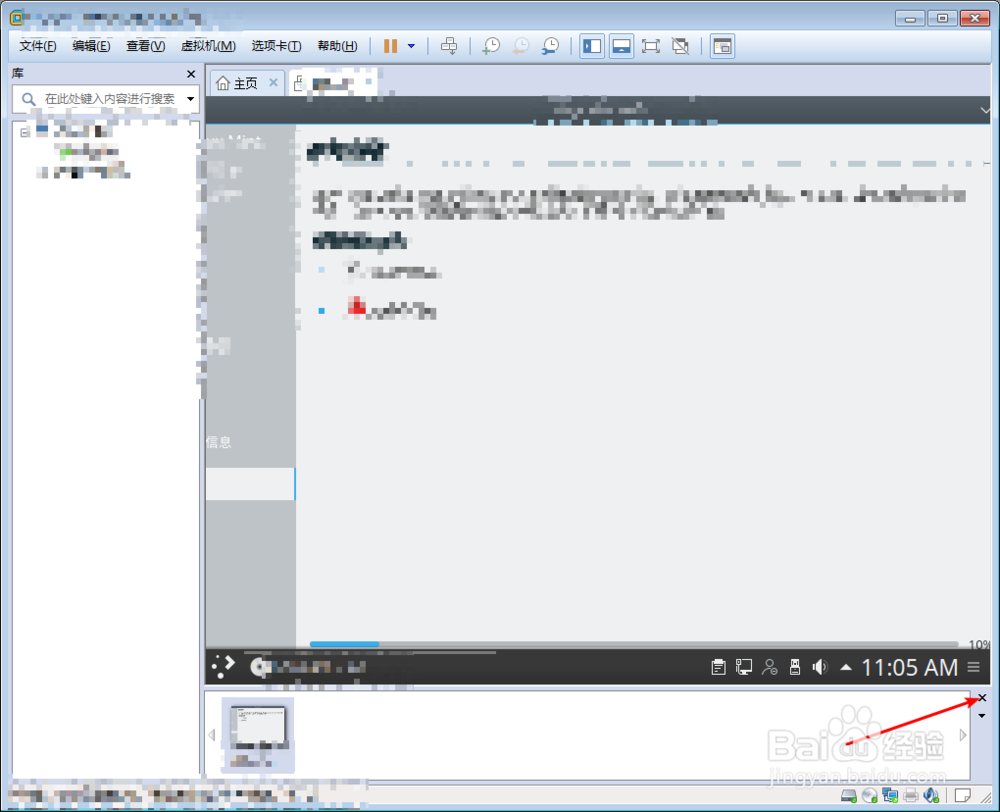
3、此外若要获得更大的视野,可以直接点击图一的红框的位置,而后虚拟机进去全屏状态。
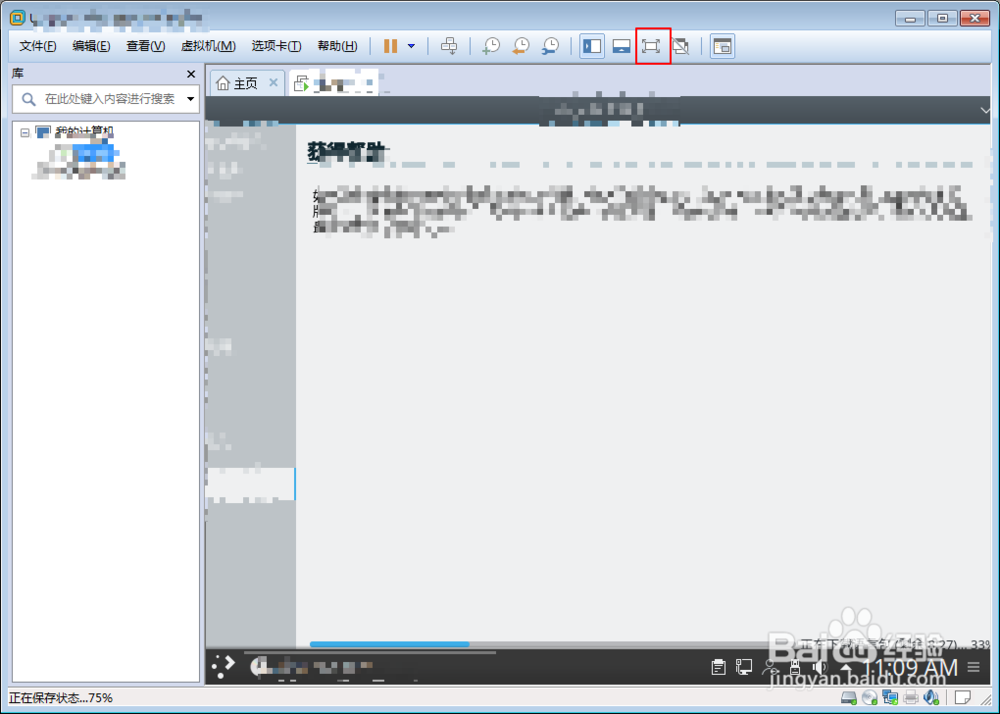
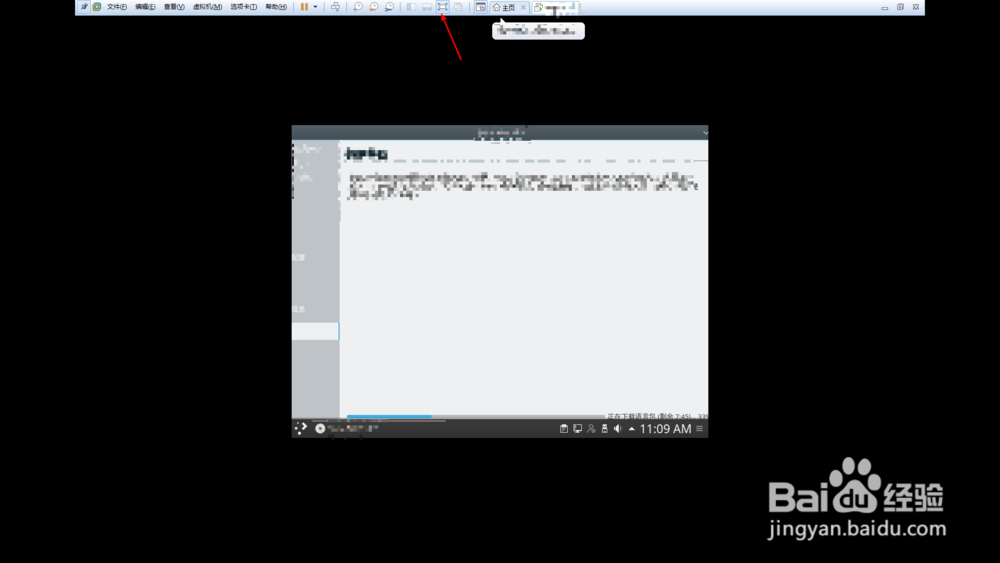
4、要退出全屏模式,则把鼠标光标移动到顶部的全屏这里,点击一下即可退出来了。
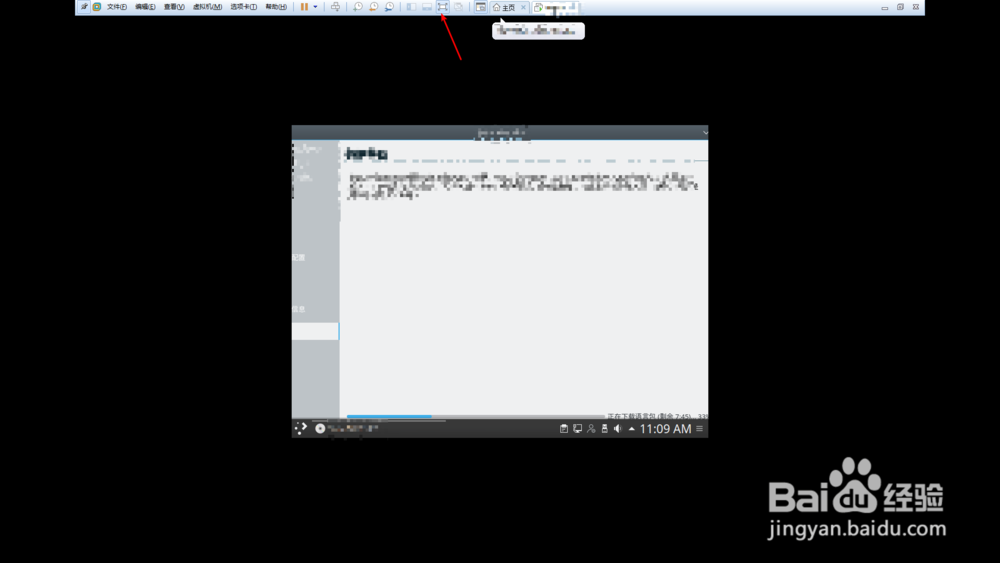
声明:本网站引用、摘录或转载内容仅供网站访问者交流或参考,不代表本站立场,如存在版权或非法内容,请联系站长删除,联系邮箱:site.kefu@qq.com。
阅读量:142
阅读量:42
阅读量:159
阅读量:51
阅读量:28